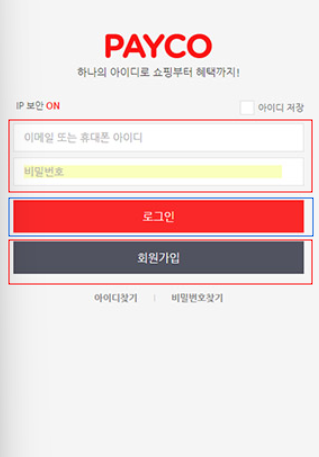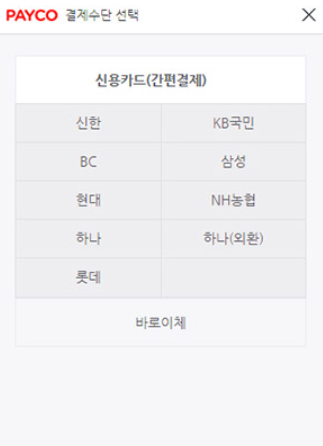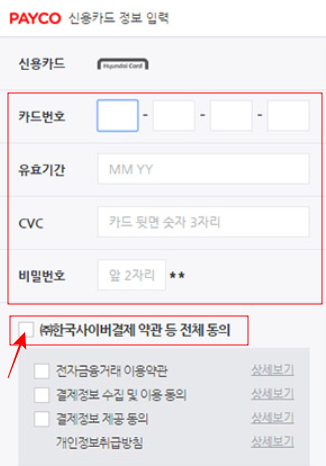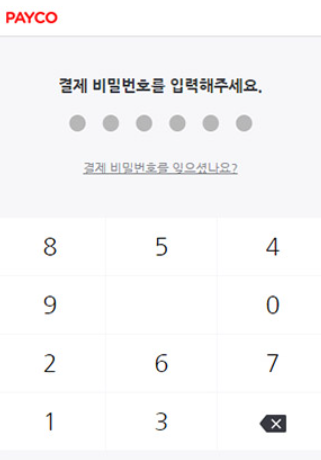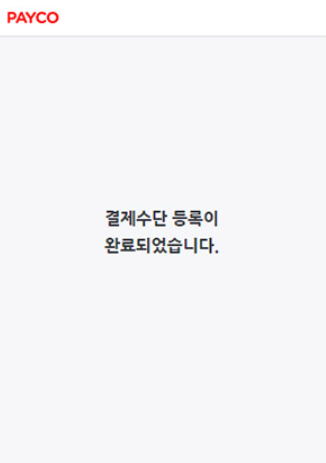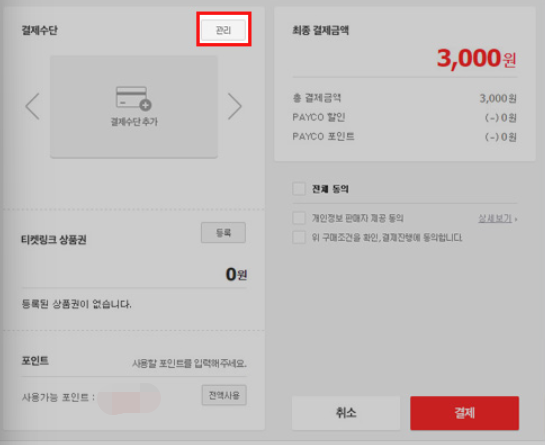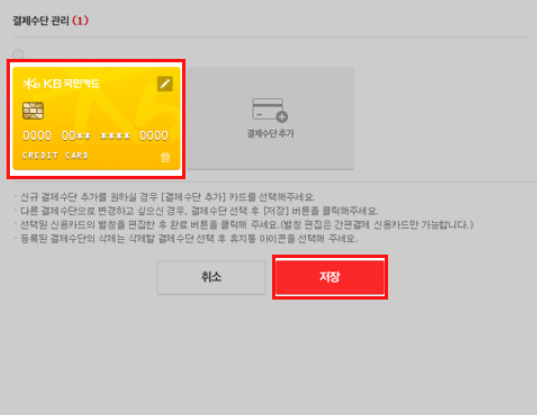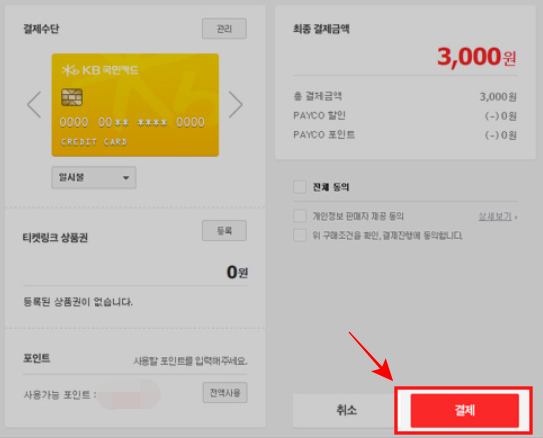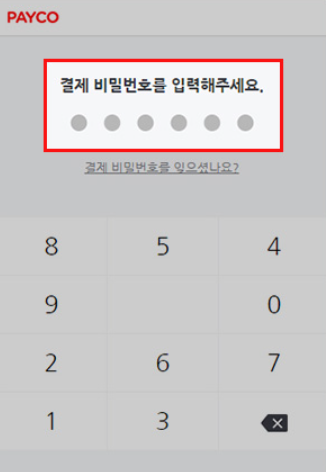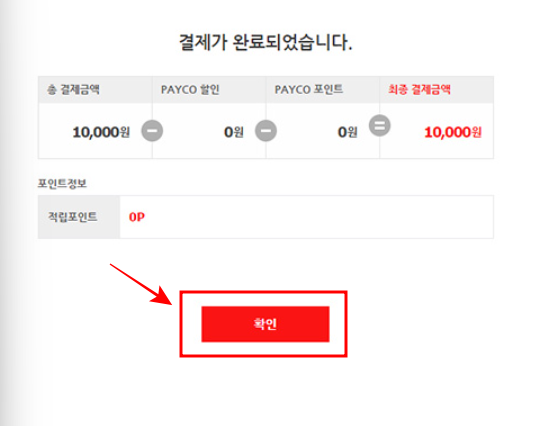티켓링크 예매는 K리그1 및 KBO 등 다양한 스포츠 경기와 다양한 공연 그리고 여행상품 등 다양한 카테고리가 가능합니다. 특히 K리그나 KBO등의 스포츠 경기 현장 직관을 원하는 분 중 특정 팀을 응원하는 경우에는 반드시 티켓링크를 통해서만 예매를 진행할 수 있습니다.
티켓링크에서 예매가 가능한 구단을 확인하고 싶으신 분은 아래 버튼을 통해 확인하시기 바랍니다.
티켓링크 예매 꿀팁
1.모바일이나 컴퓨터 등 한 곳에서만 접속하기
인터파크 티켓 등 다른 티켓 예매 사이트에서는 여러 채널을 통한 동시접속이 가능하지만, 티켓링크의 경우에는 여러 로그인을 하면 결제 단계에서 튕기는 일이 빈번하니 하나의 로그인으로 예매를 진행하시기 바랍니다.
2.팝업해제 미리 하기
티켓링크에 접속했는데 인터넷 주소 입력창에 아래와 같은 버튼이 보인다면 해당 버튼을 클릭하여 팝업 해제를 미리 등록하셔야 예매 중에 자주 생기는 팝업이 원활하게 작동할 수 있습니다.
3.결제시작 시간 맞춰 새로고침 누르기
티켓링크에서 티켓을 예매하기 위해서는 새로고침(F5)를 눌러서 예매정보를 최신상태로 만든 후에 진행하셔야 예매가 가능합니다.
4. 와이파이 끄고 모바일 데이터 이용하기
휴대폰으로 예매를 진행하시는 분들은 와이파이의 경우 예매가 원활하지 않을 수 있으니, 미리 모바일데이터를 켜두신 후에 예매를 진행하세요.
5. 티켓링크 회원 미리 가입하기
티켓링크를 이용하기 위해서는 페이코 회원가입을 미리 하셔야 예매 진행 시에 시간을 지체하지 않을 수 있으니, 아래 버튼을 누르면 이동하는 사이트에서 티켓링크의 PAYCO 회원가입을 미리 완료하시기 바랍니다.
6.PAYCO 결제수단 미리 등록하기
티켓링크에서는 로그인부터 결제까지 PAYCO를 이용하여 진행하는 만큼 PAYCO에 미리 카드 등 결제 수단을 등록해놓으시기 바랍니다. 등록하는 방법은 아래에서 이어집니다.
PAYCO 결제수단 등록방법
1.PAYCO로그인
페이코 어플을 열고 없다면 위의 버튼을 통해 다운을 받고 ID가 없다면 회원가입을 진행하고 아이디 등이 있다면 입력 후 로그인을 합니다.
2.카드사선택
등록할 결제 카드를 선택합니다.
3.신용카드정보입력 및 개인정보 전체동의 하기
등록할 카드 정보를 정확하게 입력하고 결제정보 제공 동의 등 모두 동의하기를 누릅니다.
4.결제 비밀번호 입력
PAYCO 회원가입 시에 입력한 결제 비밀번호를 눌러줍니다.
5.결제수단등록완료
결제수단등록이 완료되었습니다.
PAYCO 결제 방법
1.결제수단 관리 누르기
간편결제 화면에서 상단 결제수단 항목 우측에 있는 관리를 누릅니다.
2.간편결제 등록한 카드 선택하기
간편결제 등록한 카드를 선택하고 저장을 눌러줍니다.
3.결제버튼 누르기
선택한 카드 및 최종 결제금액을 확인하고 결제 버튼을 누릅니다.
4. 결제 비밀번호 입력하기
회원가입 시에 등록해둔 결제 비밀번호를 입력해줍니다.
5. 결제 완료하기
결제완료화면에서 결제내역을 살펴보고 확인버튼을 누르면 예매가 완료됩니다.
티켓링크 티켓 예매 바로가기
K리그
- K리그1
- K리그2
KBO
- LG트윈스 티켓예매바로가기
- kt wiz 티켓예매바로가기
- SSG 랜더스 티켓예매바로가기
- KIA 타이거즈 티켓예매바로가기
- 삼성 라이온즈 티켓예매바로가기
- 한화이글스 티켓예매바로가기
- 최강야구 티켓예매바로가기
배구
- GS칼텍스 티켓예매바로가기
농구
아이스하키
- HL안양 티켓예매바로가기
E스포츠
공연 전시
축제
- 함평나비대축제 사전예매 바로가기
인터파크 티켓의 예매 꿀팁이 궁금하신 분은 아래 버튼을 통해 이동하시면 확인이 가능합니다.